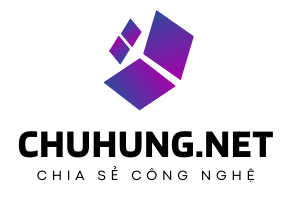Noel không chỉ là dịp kỷ niệm ngày Thiên Chúa giáng thế theo đạo Thiên Chúa mà đây còn là một ngày lễ của mỗi gia đình. Hôm nay, hãy cùng ChuHung.Net trang trí đón Noel cho blog/website bằng hiệu ứng tuyết rơi tuyệt đẹp nhé!.
→ Chuyển blog sang chế độ tối để nhìn rõ hơn nhé!
Các bước thực hiện
Bước 1: Copy toàn bộ code dưới đây và tuỳ chỉnh:
<style>
#snowflakeContainer{position:absolute;left:0px;top:0px;}
.snowflake{padding-left:15px;font-size:14px;line-height:24px;position:fixed;color:#ebebeb;user-select:none;z-index:1000;-moz-user-select:none;-ms-user-select:none;-khtml-user-select:none;-webkit-user-select:none;-webkit-touch-callout:none;}
.snowflake:hover {cursor:default}
</style>
<div id='snowflakeContainer'>
<p class='snowflake'>❄</p>
</div>
<script style='text/javascript'>
//<![CDATA[
var requestAnimationFrame=window.requestAnimationFrame||window.mozRequestAnimationFrame||window.webkitRequestAnimationFrame||window.msRequestAnimationFrame;var transforms=["transform","msTransform","webkitTransform","mozTransform","oTransform"];var transformProperty=getSupportedPropertyName(transforms);var snowflakes=[];var browserWidth;var browserHeight;var numberOfSnowflakes=50;var resetPosition=false;function setup(){window.addEventListener("DOMContentLoaded",generateSnowflakes,false);window.addEventListener("resize",setResetFlag,false)}setup();function getSupportedPropertyName(b){for(var a=0;a<b.length;a++){if(typeof document.body.style[b[a]]!="undefined"){return b[a]}}return null}function Snowflake(b,a,d,e,c){this.element=b;this.radius=a;this.speed=d;this.xPos=e;this.yPos=c;this.counter=0;this.sign=Math.random()<0.5?1:-1;this.element.style.opacity=0.5+Math.random();this.element.style.fontSize=4+Math.random()*30+"px"}Snowflake.prototype.update=function(){this.counter+=this.speed/5000;this.xPos+=this.sign*this.speed*Math.cos(this.counter)/40;this.yPos+=Math.sin(this.counter)/40+this.speed/30;setTranslate3DTransform(this.element,Math.round(this.xPos),Math.round(this.yPos));if(this.yPos>browserHeight){this.yPos=-50}};function setTranslate3DTransform(a,c,b){var d="translate3d("+c+"px, "+b+"px, 0)";a.style[transformProperty]=d}function generateSnowflakes(){var b=document.querySelector(".snowflake");var h=b.parentNode;browserWidth=document.documentElement.clientWidth;browserHeight=document.documentElement.clientHeight;for(var d=0;d<numberOfSnowflakes;d++){var j=b.cloneNode(true);h.appendChild(j);var e=getPosition(50,browserWidth);var a=getPosition(50,browserHeight);var c=5+Math.random()*40;var g=4+Math.random()*10;var f=new Snowflake(j,g,c,e,a);snowflakes.push(f)}h.removeChild(b);moveSnowflakes()}function moveSnowflakes(){for(var b=0;b<snowflakes.length;b++){var a=snowflakes[b];a.update()}if(resetPosition){browserWidth=document.documentElement.clientWidth;browserHeight=document.documentElement.clientHeight;for(var b=0;b<snowflakes.length;b++){var a=snowflakes[b];a.xPos=getPosition(50,browserWidth);a.yPos=getPosition(50,browserHeight)}resetPosition=false}requestAnimationFrame(moveSnowflakes)}function getPosition(b,a){return Math.round(-1*b+Math.random()*(a+2*b))}function setResetFlag(a){resetPosition=true};
//]]>
</script>Tuỳ chỉnh mặc định:
- Thay đổi biểu tượng:
<p class='snowflake'>❄</p> - Thay đổi màu tuyết:
color:#ebebeb - Thay đổi số lượng:
numberOfSnowflakes=50 - Thay đổi kích thước:
30+"px"
Bước 2: Chèn toàn bộ code vào trước thẻ đóng </body>
Bước 3: Lưu lại và tận hưởng thành quả!
Lời kết
Trên đây là toàn bộ hướng dẫn và code hiệu ứng tuyết rơi ngẫu nhiên trang trí Noel cho blog/website. Chúc các bạn có một ngày học tập và làm việc thật hiệu quả. Xin chào và hẹn gặp lại!